Flujo de trabajo de factura recurrente
Una factura o perfil recurrente en Zoho Books tiene un cierto flujo de trabajo, es decir, cómo y cuándo se genera la factura recurrente, cómo se puede crear manualmente a partir del perfil existente y cómo se puede impedir que la factura recurrente genere más facturas.
En esta página…
- Facturas infantiles
- Siguiente Factura
- Pago de récord
- Crear factura manualmente
- Deje de factura recurrente
Facturas infantiles
Después de que usted tiene creó una factura recurrente , puede ver todas sus facturas por hijos. Las facturas infantiles se refieren a todas las facturas que se generan para un perfil recurrente basado en su período de tiempo.
Escenario: Patricia crea una factura recurrente para su cliente Brandon el 7 de enero de 2019 para el período de tiempo de una semana. La próxima factura de este perfil se generará el 14 de enero de 2019 (una semana más tarde), el 21 de enero de 2019 y así sucesivamente.
Para ver las facturas infantiles de una factura recurrente:
- Ir a la página Ventas > > > > Facturas recurrentes .
- Seleccione la factura recurrente que desea ver.
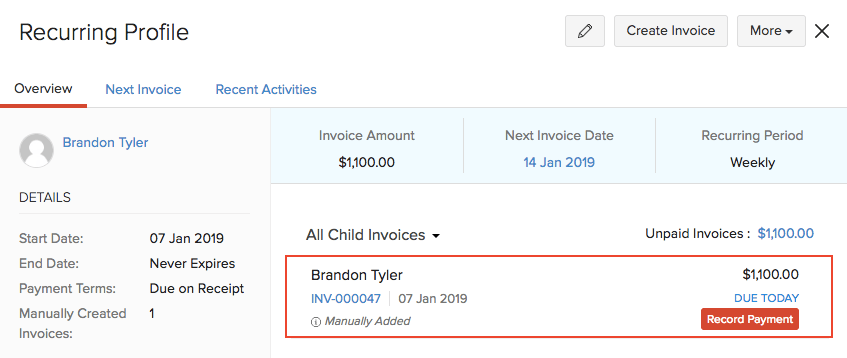
Puede encontrar todas las facturas infantiles que se generan para el perfil recurrente bajo el Todas las facturas infantiles sección en la esquina inferior derecha de la página. Puede filtrar el Pagados y No pagado facturas haciendo clic en el Todas las facturas infantiles desplegable.
Siguiente Factura
Una vez que crear una factura recurrente , puede ver la siguiente factura que se generará en una fecha posterior en función del período de tiempo que haya establecido. Así es como:
Escenario: Patricia crea una factura recurrente para su cliente Brandon el 7 de enero de 2019 para el período de tiempo de una semana. La próxima factura de este perfil se generará el 14 de enero de 2019.
Para ver la siguiente factura:
- Ir a la página Ventas > > > > Facturas recurrentes .
- Seleccione la factura recurrente que desea ver.
- Haga clic en el Siguiente Factura en el lado derecho de la página.
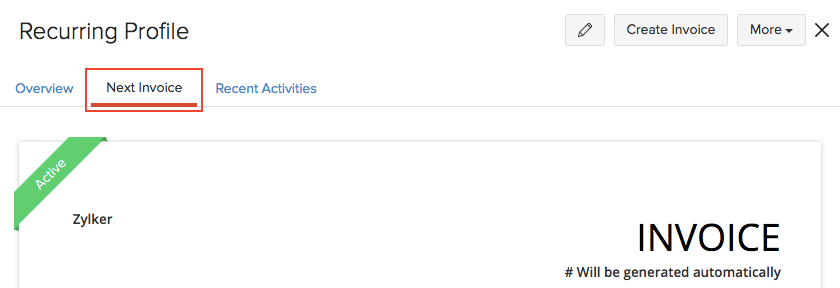
Pago de récord
Una vez generada una factura, puede grabar el pago directamente desde la sección de detalles de factura recurrentes. Así es como:
- Ir a la página Ventas > > > > Facturas recurrentes .
- Seleccione la factura recurrente para la que desea registrar el pago.
- Haga clic en Haz clic Pago de récord para la factura necesaria bajo todas las facturas del niño.
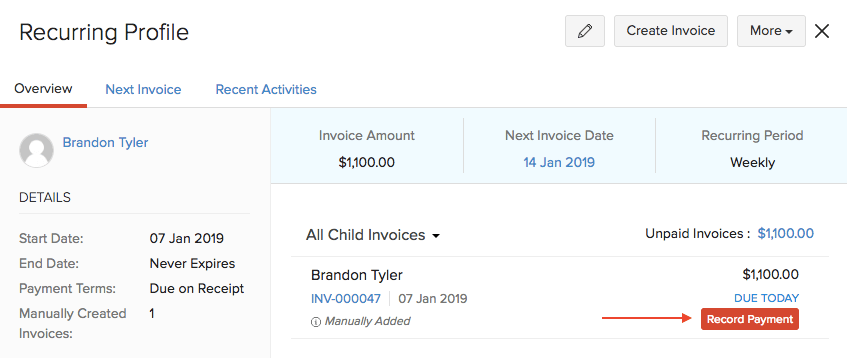
Alternativamente, puede seleccionar cualquier factura en la misma página, después de lo cual será redirigido al módulo Facturas desde donde puede grabar el pago.
Crear factura manualmente
Puede optar por crear una factura a partir de la factura recurrente existente manualmente. Esto será en los casos en que desee generar la misma factura con diferentes detalles. Por ejemplo, una fecha diferente.
Escenario: Patricia quiere crear una factura para el mismo cliente con los mismos detalles pero en una fecha que no cae en ninguna de las fechas programadas de la factura recurrente. En este caso, puede crear manualmente una factura a partir de la factura del niño.
Para crear una factura manualmente:
- Ir a la página Ventas > > > > Facturas recurrentes .
- Seleccione la factura recurrente para la que desea crear una factura manual.
- Seleccione el Crear factura botón en la esquina superior derecha de la página.
- Haga clic en Haz clic Ok para confirmar.
- Rellene los detalles en el Nueva factura y guárdelo.

La factura manual aparecerá debajo del Todas las facturas infantiles en la factura recurrente.
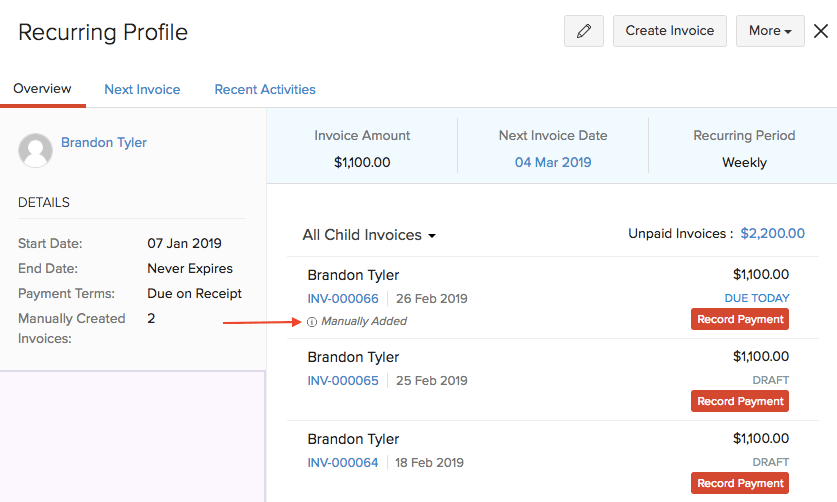
Deje de factura recurrente
Puede optar por evitar que una factura recurrente genere más facturas. Así es como:
- Ir a la página Ventas > > > > Facturas recurrentes .
- Seleccione la factura recurrente que desea detener.
- Haga clic en Haz clic Más > > > > Detener .
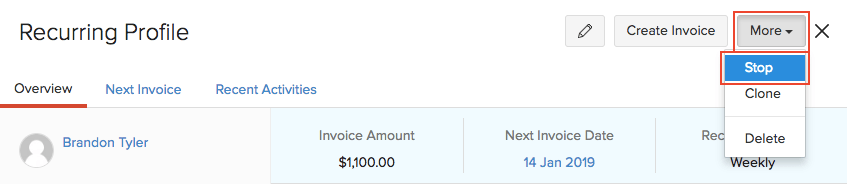
Después de que se haya detenido una factura recurrente, puede reanudarla más adelante si es necesario. Así es como puedes hacerlo:
- Ir a la página Ventas > > > > Facturas recurrentes .
- Seleccione la factura recurrente que desea reanudar.
- Haga clic en Haz clic Más > > > > Reanudar .
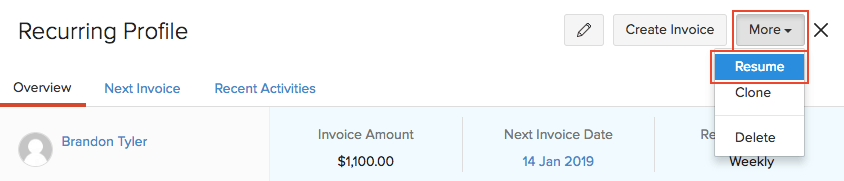
Siguiente >
Administrar facturas recurrentes
Relacionado


 Yes
Yes